El Traductor de Ms Office
Ms Office dispone de un traductor para las aplicaciones Word, Excel, OneNote, Outlook, Publisher, Visio y PowerPoint. Es una de las herramientas de productividad que más han evolucionado ya que permiten por ejemplo traducir textos extensos en un solo paso.
Para activarlo, basta con ir a la ficha Revisar / grupo Idioma / Traducir tal y como se muestra en la figura inferior:
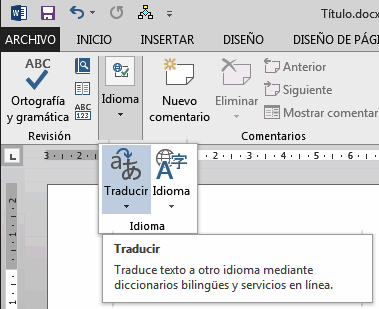
Encontramos tres opciones:
1. Traducir documento completo mediante un servicio de traducción en línea. Se envía un archivo y se recibe.
2. Traducir texto seleccionado.
3. Minitraductor, aplicable para palabras o párrafos.
Opcionalmente en este menú desplegable podremos configurar el idioma de traducción:

Ejemplo de traducción de un párrafo:

La otra herramientas de este grupo es Idioma que permite establecer el idioma del corrector ortográfico:

Establecer Preferencias del Idioma… permite escoger el idioma de edición y el idioma de la Ayuda e interfaz de usuario.

Una vez completado el proceso de traducción del documento, se abrirá en una nueva ventana, para poder guardarlo y revisarlo sin modificar el documento original.
Es posible que ciertas partes del texto queden sin traducir, en ese casi siempre podemos copiarlo y utilizar el traductor de Google o de Bing en el navegador web.
Si el texto contiene elementos como tablas, quizá requiera copiarlos y pegarlos en formato solo texto para que pueda traducirlos.
Respecto a la traducción de audios y lenguaje hablado es otra área en la que se está trabajando. Y en u futuro se unirán las capacidades de Ms Word para la escritura al vuelo de dictados con la de traducción simultanea. También las traducciones de presentaciones de Powerpoint o en línea con Ms Teams son ya una realidad.
Puedes ampliar esta información en el siguiente enlace https://support.office.com

- Para habilitar la detección y traducción automática en Internet Explorer revisa el siguiente enlace: Opción de detección automática de idioma global disponible en iE support.microsoft.com.
- Otra alternativa que utilizamos todos es ir a la web bing.com/translator o translate.google.es y copiar y pegar el texto en las cajas para traducirlo. Sólo se necesitas indicar el idioma de origen y de destino.
Ir al Índice del tutorial de Ms Office …
Más enlaces sobre traductores:
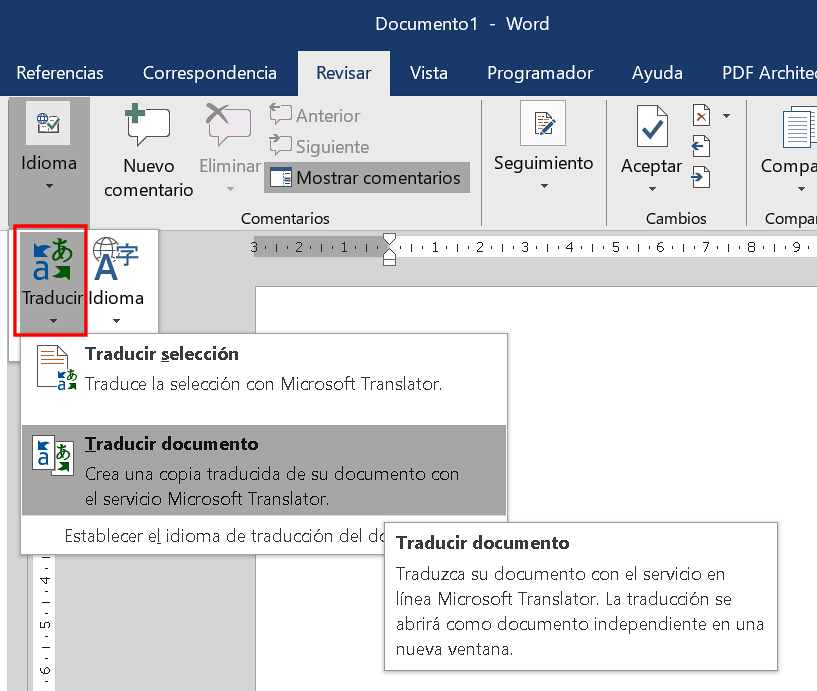

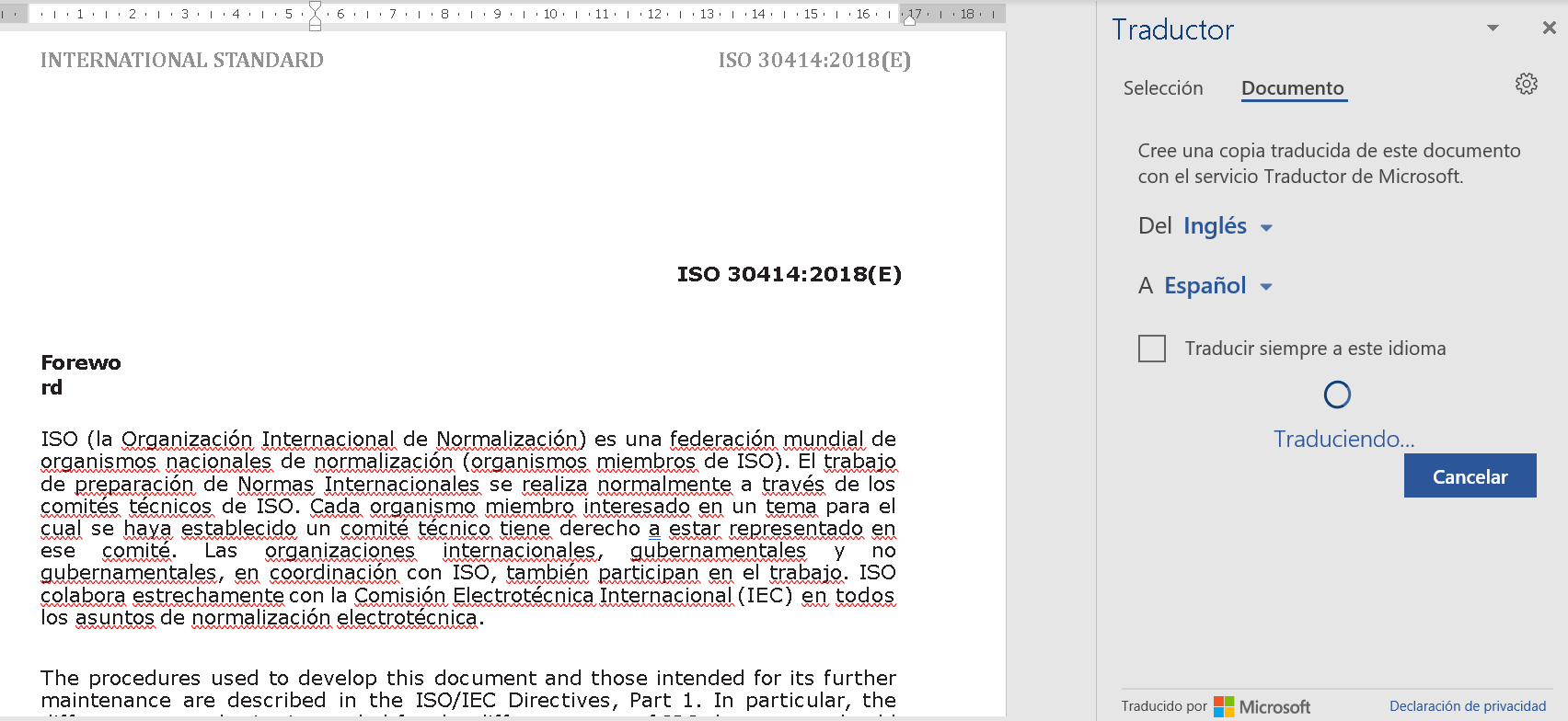
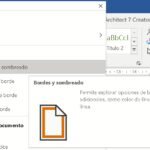

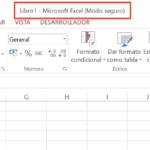


Hedberto Ruiz dice:
Muy distinguido Sr.: Por favor ayúdeme. No puedo usar el minitraductor de Office 2013 para traducir del inglés a español.
Gracias
Hedberto
Tutor dice:
Hola Hedberto, si puedes especificar un poco más tu problema o adjuntar una captura de pantalla nos resultaría de ayuda. No obstante si no has mirado ya las FAQs de Microsoft te indico unos enlaces https://support.office.com/es-es/article/Traducir-texto-en-otro-idioma-287380e4-a56c-48a1-9977-f2dca89ce93f y http://answers.microsoft.com/es-es/office/forum/office_2013_release-word/no-puedo-traducir-en-word-2013/4ce9824b-52e7-4cbd-bb2c-5507ffa9c1f5
Frida N. dice:
Hola ¿se puede activar el traductor en Internet Explorer?
Tutor dice:
Hola Frida! la función de traducción en Internet Explorer la realiza el servicio Traducir con Bing. Para activarlo ve a Configuración / Administrar complementos / Aceleradores / Traducir con Bing. Si no lo tienes activo puedes instalar el complemento (acelerador de navegación) https://www.microsoft.com/es-es/store/p/traductor/9wzdncrfj3pg
Jaime Muros dice:
Muchas gracias, excelente información !!!
Raquel García dice:
Hola ¿Dónde están las opciones de traducción en Office 2007?
Tutor dice:
Hola Raquel, tienes que descargar e instalar este complemento: Adición de Microsoft Translator como traductor predeterminado en el panel de tareas Referencia microsoft.com/es-es/download/details.aspx?id=5780 Suerte!